Schrijver:
Peter Berry
Datum Van Creatie:
15 Juli- 2021
Updatedatum:
1 Juli- 2024
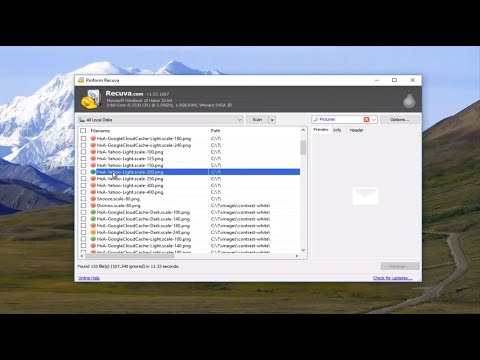
Inhoud
Dit is een artikel dat u helpt bij het zoeken naar bestanden op uw Windows-computer op inhoud in plaats van op naam. U kunt dit eenvoudig van geval tot geval doen met behulp van de zoekbalk van de map, of u kunt het zoeken naar inhoud inschakelen voor elke zoekopdracht.
Stappen
Methode 1 van 3: Gebruik de zoekbalk van de map
. Klik op het Windows-logo in de linker benedenhoek van het scherm. Het Start-menu zal onmiddellijk verschijnen.
. Klik op het Windows-logo in de linker benedenhoek van het scherm.

Importeren wijzigen hoe Windows zoekt (wijzig de zoekmethode van Windows). Deze inhoud moet worden ingevoerd in de zoekbalk onder aan het startvenster.
Klik Wijzig hoe Windows zoekt. Dit is de optie bovenaan het startvenster. Het scherm verschijnt het venster Indexeringsopties.
Klik Geavanceerd (Geavanceerd) onder het venster. Er verschijnt een ander venster op het scherm.

Klik op de kaart Bestand types (Bestandstype). U vindt deze optie bovenaan het venster.
Selecteer het gewenste bestandstype. Sleep de lijst met bestandstypen boven in het venster totdat u degene vindt die u wilt gebruiken en klik vervolgens op de bestandsnaam om deze te selecteren.
Vink het vakje "Indexeigenschappen en bestandsinhoud" aan. Dit is de optie onder het kopje "Hoe moet dit bestand worden geïndexeerd?" (Hoe moet dit bestand worden vermeld?) Onder aan het venster.
Klik OK onder het raam. Hiermee worden uw wijzigingen opgeslagen en het venster gesloten. Nu kunt u naar het geselecteerde bestandstype zoeken op naam en inhoud. advertentie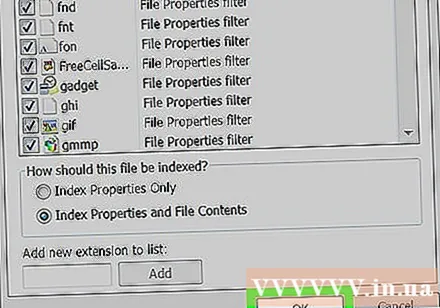
Advies
- Nadat u de lijsten heeft bijgewerkt, moet u even wachten voordat de zoekresultaten verschijnen zoals verwacht, aangezien Windows de lijsten moet herschikken op basis van de inhoud van het nieuwe bestand. Het herstarten van de computer zal bijdragen aan het versnellen van de voortgang.
- Mogelijk moet u ook een andere map toevoegen aan de lijst met locaties in het venster Indexeringsopties.
Waarschuwing
- Het inschakelen van bestanden zoeken op inhoud zal de computer aanzienlijk vertragen. De reden is dat de computer nu elk bestand moet doorzoeken in plaats van alleen de naam van het bestand te scannen.



